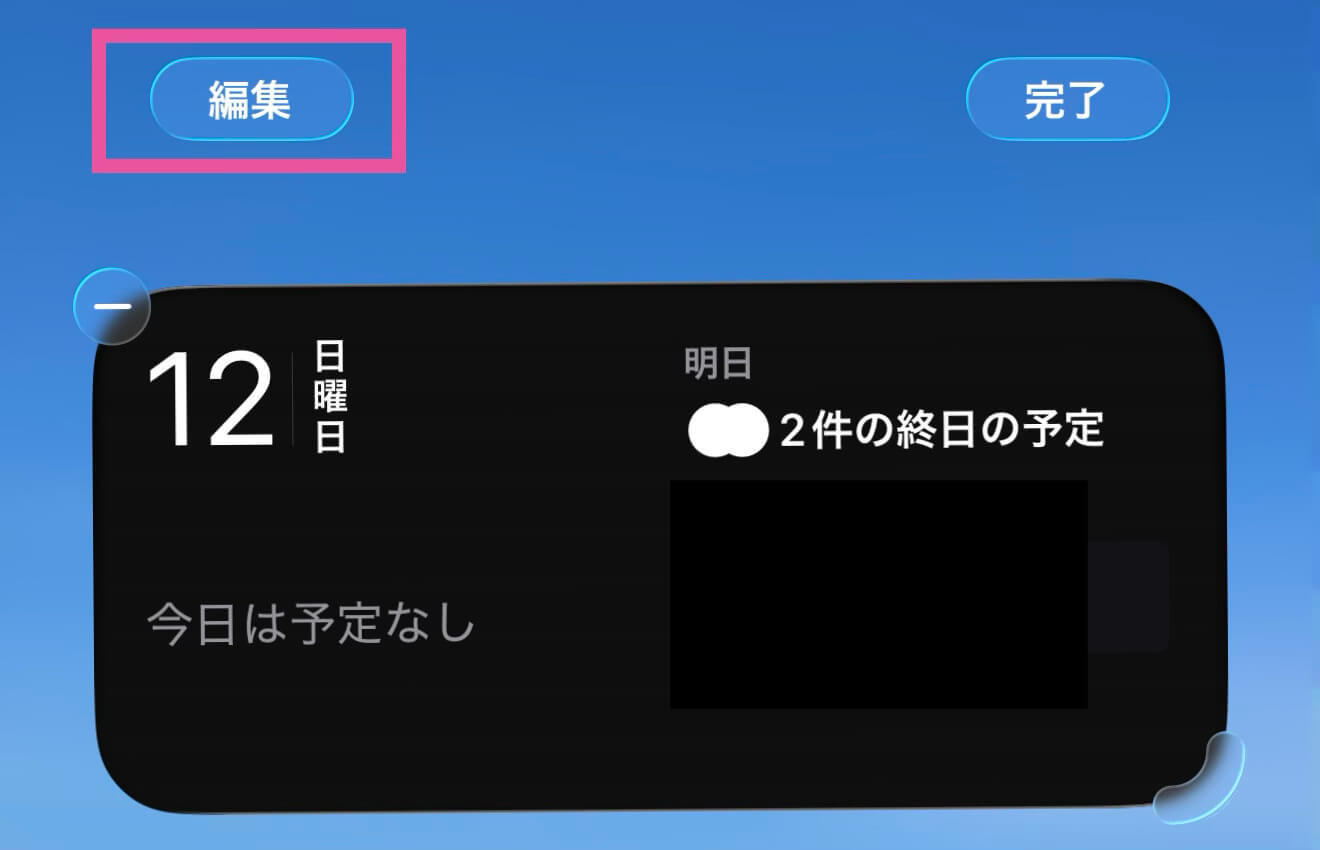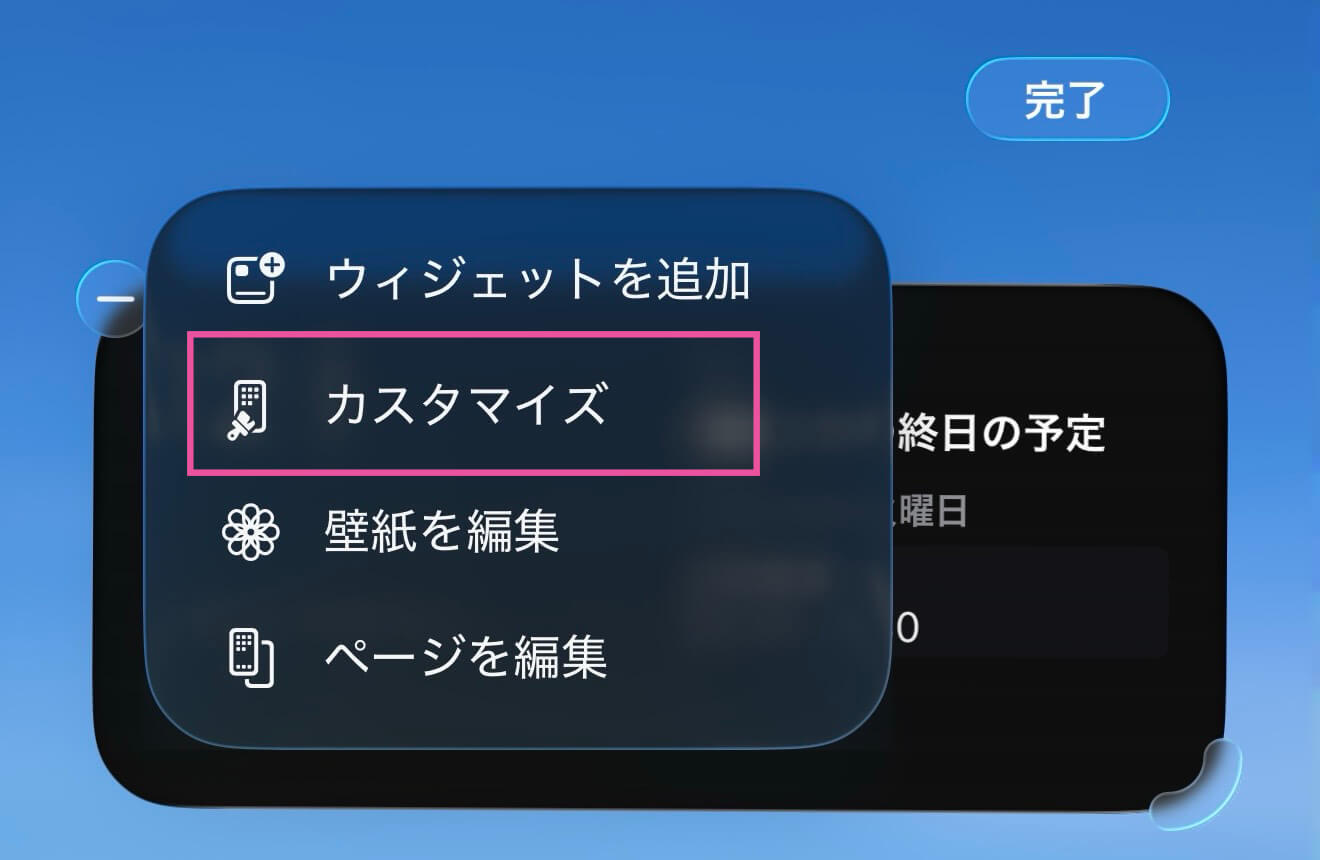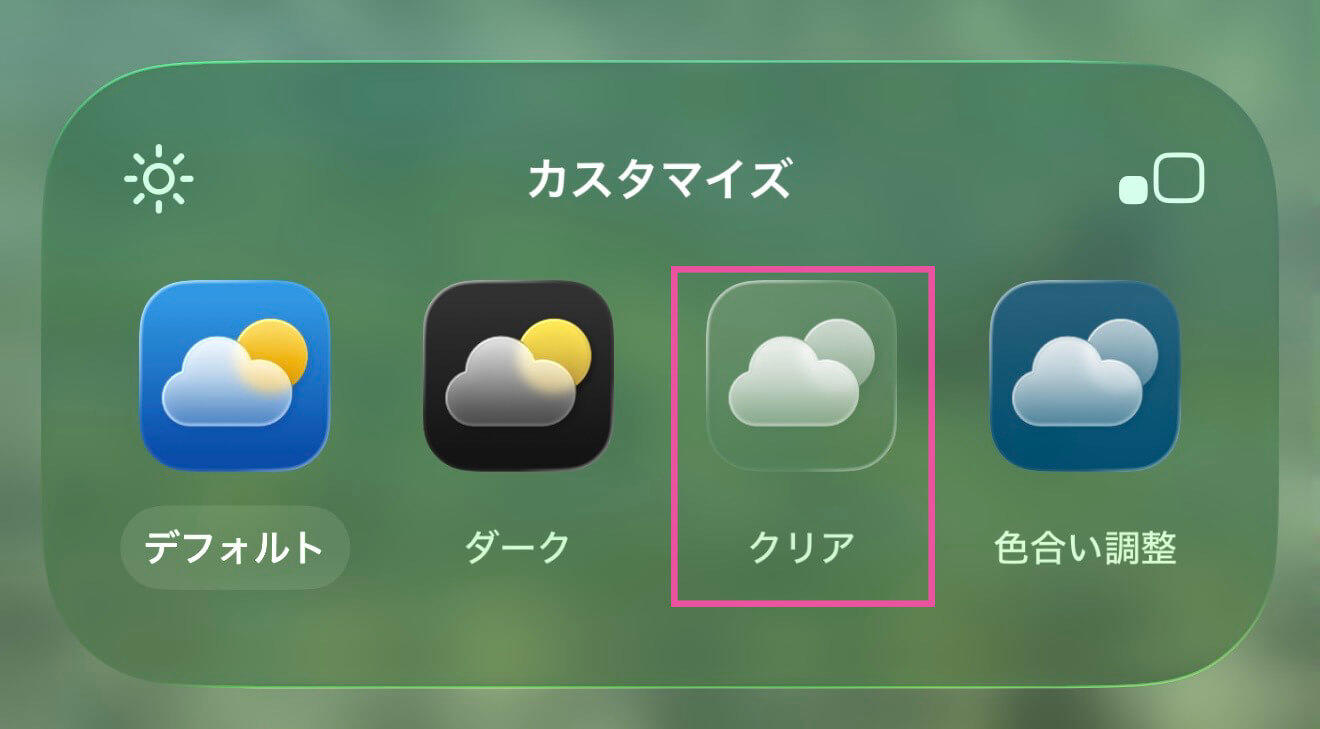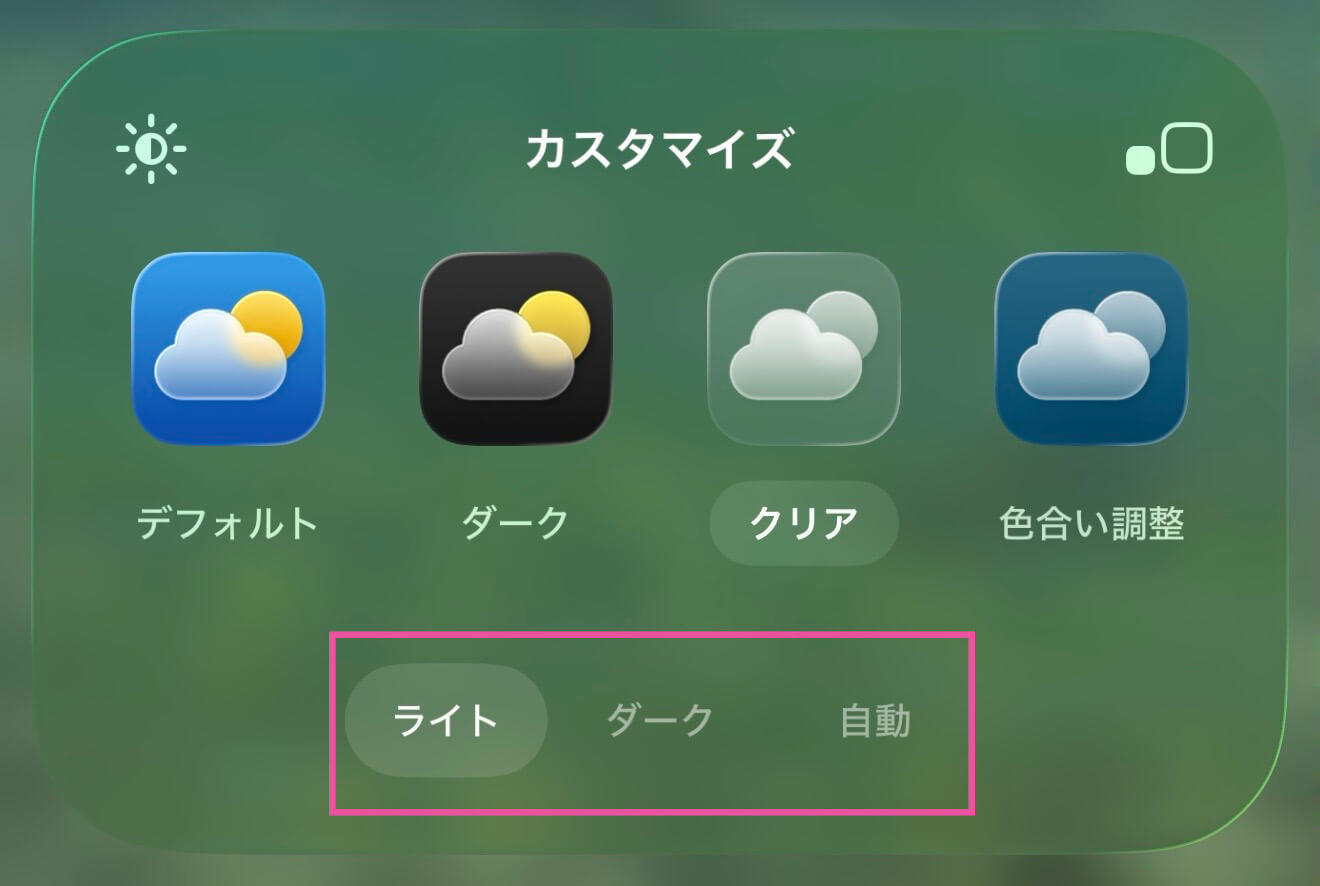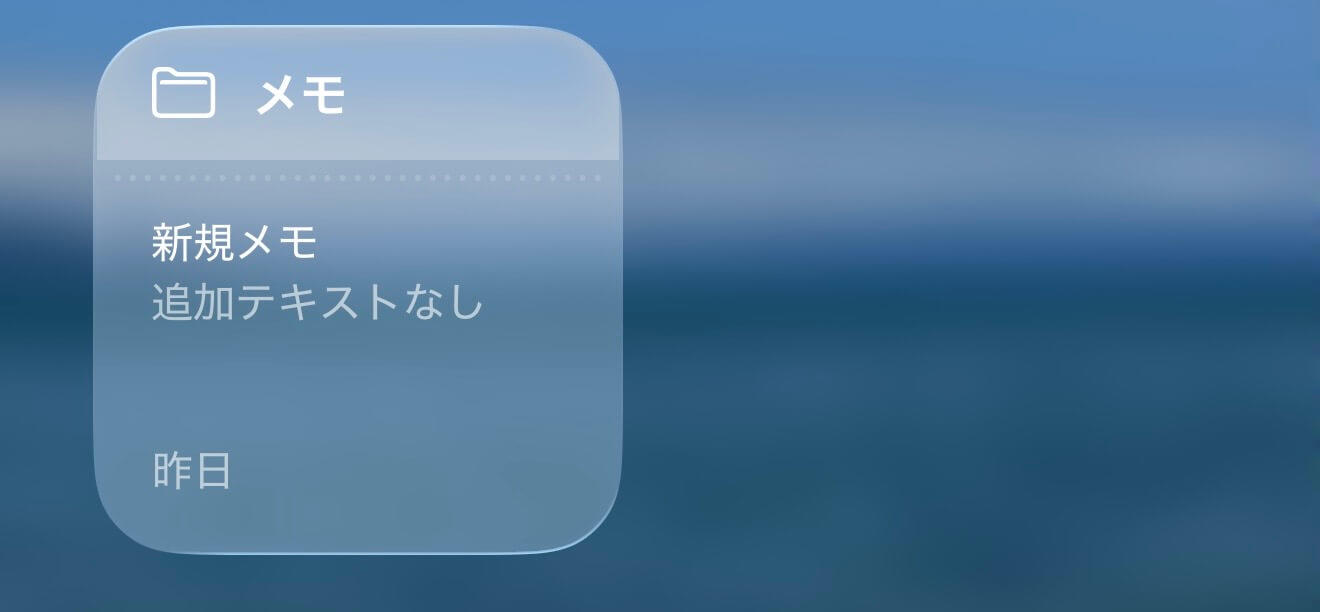iPhoneのアプリのアイコンは透明にできる!
iPhoneのホーム画面を見て、「アプリのアイコンの雰囲気を変えたい」「アプリのアイコンを透明にして、ホーム画面をすっきりさせられたらいいのに......」と感じた経験はありませんか? ホーム画面をおしゃれにしたいけれど、どうしてもアプリのアイコンが気になってしまうことってありますよね。
でも実は、ある設定をすればiPhoneのアプリのアイコンは透明にできます。ただ、「アプリのアイコンを透明にできるなんて知らなかった」「具体的な設定方法までは分からない」という方も多いのではないでしょうか。
そこで今回は、iPhoneのアプリのアイコンを透明にする方法を解説します。iPhoneのホーム画面をおしゃれにアレンジしたい方は、参考にしてみてください。
iPhoneのアプリのアイコンを透明にする方法
ここでは実際の画面を提示しつつ、解説していきます。まずは、iOS 26にアップデートしておきましょう。
1[編集]をタップする
まず、ホーム画面の任意の場所を長押しします。すると、画面左上に[編集]が表示されるので、[編集]をタップします。
2[カスタマイズ]をタップする
表示されたメニューの中から[カスタマイズ]をタップします。
3[クリア]をタップする
画面下部に表示されたメニューの中から[クリア]をタップします。これで、アイコンが透明になります。
4[ライト]か[ダーク]を選択する
[クリア]をタップすると、さらに[ライト]か[ダーク]を選択できるようになります。
[ライト]を選択した場合の見え方はこちらです。
一方で、[ダーク]を選択した場合の見え方はこちらになります。ライトかダークを好みにあわせて選択すれば、設定完了です。
今回は、iPhoneのアプリのアイコンを透明にする方法を解説しました。アプリのアイコンを透明にするだけで、ホーム画面がおしゃれですっきりとした印象になりますよ。
設定も簡単なため、これまで初期設定のまま使っていて「アプリのアイコンの雰囲気を変えたい」と感じていた方は、この機会に設定を見直してみてはいかがでしょうか。
あわせて読みたい
Source: できるネット
iPhoneのアプリのアイコンを透明にする方法【iOS 26】